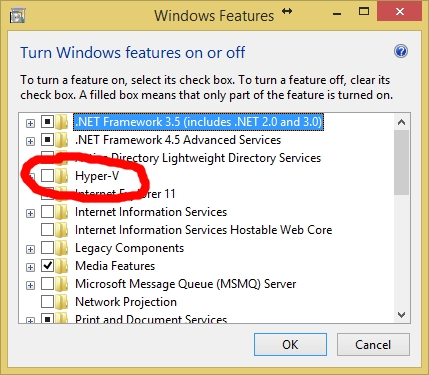មានហេតុផលគ្រប់គ្រាន់ដែលអាចបង្ខំឱ្យអ្នកប្រើប្រាស់លុបកម្មវិធីកំចាត់មេរោគចេញពីកុំព្យូទ័រ។ អ្វីដែលសំខាន់បំផុតក្នុងករណីនេះគឺកម្ចាត់មិនត្រឹមតែសូហ្វវែរខ្លួនវាប៉ុណ្ណោះទេប៉ុន្តែថែមទាំងឯកសារដែលនៅសល់ទៀតផងដែលជាបន្តបន្ទាប់វានឹងធ្វើអោយស្ទះប្រព័ន្ធ។ នៅក្នុងអត្ថបទនេះអ្នកនឹងរៀនពីរបៀបតំឡើងកំចាត់មេរោគន័រតុនសុវត្ថិភាពពីកុំព្យូទ័រដែលដំណើរការវីនដូ ១០ ។
វិធីសាស្រ្តក្នុងការដកសន្តិសុខន័រតុននៅក្នុងវីនដូ ១០
សរុបទៅមានវិធីពីរយ៉ាងដើម្បីលុបកំចាត់មេរោគដែលបានលើកឡើង។ ពួកគេទាំងពីរគឺស្រដៀងគ្នាជាគោលការណ៍នៃប្រតិបត្តិការប៉ុន្តែខុសគ្នាក្នុងការប្រតិបត្តិ។ ក្នុងករណីដំបូងនីតិវិធីត្រូវបានអនុវត្តដោយប្រើកម្មវិធីពិសេសហើយទីពីរគឺឧបករណ៍ប្រើប្រាស់ប្រព័ន្ធ។ បន្ទាប់យើងនឹងរៀបរាប់លម្អិតអំពីវិធីសាស្ត្រនីមួយៗ។
វិធីទី ១ ៈកម្មវិធីភាគីទីបីឯកទេស
នៅក្នុងអត្ថបទមុនយើងបាននិយាយអំពីកម្មវិធីល្អបំផុតសម្រាប់ការលុបកម្មវិធី។ អ្នកអាចស្គាល់ខ្លួនឯងដោយចុចលើតំណខាងក្រោម។
អានបន្ថែម៖ ដំណោះស្រាយល្អបំផុតចំនួន ៦ សម្រាប់ការដកកម្មវិធីចេញទាំងស្រុង
អត្ថប្រយោជន៍ចម្បងនៃសូហ្វវែរបែបនេះគឺថាវាមិនត្រឹមតែអាចលុបកម្មវិធីបានត្រឹមត្រូវប៉ុណ្ណោះទេប៉ុន្តែថែមទាំងអនុវត្តការសំអាតប្រព័ន្ធឱ្យបានគ្រប់ជ្រុងជ្រោយផងដែរ។ វិធីសាស្រ្តនេះពាក់ព័ន្ធនឹងការប្រើប្រាស់កម្មវិធីមួយក្នុងចំណោមកម្មវិធីទាំងនេះឧទាហរណ៍អាយអូប៊ីយូនីឃែរដែលនឹងត្រូវបានប្រើក្នុងឧទាហរណ៍ខាងក្រោម។
ទាញយក IObit Uninstaller
អ្នកនឹងត្រូវបានតម្រូវឱ្យធ្វើដូចខាងក្រោមៈ
- តំឡើងនិងដំនើរការកម្មវិធីតំឡើងអាយអូអរ។ នៅផ្នែកខាងឆ្វេងនៃបង្អួចដែលបើកសូមចុចលើបន្ទាត់ កម្មវិធីទាំងអស់។ ជាលទ្ធផលបញ្ជីនៃកម្មវិធីទាំងអស់ដែលអ្នកបានដំឡើងនឹងបង្ហាញនៅផ្នែកខាងស្តាំ។ ស្វែងរកកំចាត់មេរោគន័រតុននៅក្នុងបញ្ជីកម្មវិធីហើយបន្ទាប់មកចុចលើប៊ូតុងពណ៌បៃតងក្នុងទម្រង់ជាកន្ត្រកនៅពីមុខឈ្មោះ។
- បន្ទាប់ធីកប្រអប់នៅជាប់ជម្រើស។ "លុបឯកសារនៅសល់ដោយស្វ័យប្រវត្តិ"។ សូមកត់សម្គាល់ថាក្នុងករណីនេះធ្វើឱ្យមុខងារសកម្ម បង្កើតចំណុចស្តារមុនពេលលុប មិនចាំបាច់ទេ។ នៅក្នុងការអនុវត្តជាក់ស្តែងមានករណីកម្រនៅពេលមានកំហុសធ្ងន់ធ្ងរកើតឡើងក្នុងកំឡុងពេលលុប។ ប៉ុន្តែប្រសិនបើអ្នកចង់លេងវាដោយសុវត្ថិភាពអ្នកអាចសម្គាល់វាបាន។ បន្ទាប់មកចុច លុប.
- នេះនឹងត្រូវបានអមដោយដំណើរការលុប។ នៅដំណាក់កាលនេះអ្នកនឹងត្រូវរង់ចាំបន្តិច។
- បន្ទាប់ពីពេលខ្លះបង្អួចបន្ថែមដែលមានជម្រើសដកចេញនឹងលេចឡើងនៅលើអេក្រង់។ វាគួរតែធ្វើឱ្យបន្ទាត់សកម្ម "លុបន័រតុននិងទិន្នន័យអ្នកប្រើទាំងអស់"។ ប្រយ័ត្នហើយត្រូវប្រាកដថាដោះធីកប្រអប់ដោយប្រើអក្សរតូច។ ប្រសិនបើវាមិនត្រូវបានធ្វើទេស្កេនន័រតុនសុវត្ថិភាពនឹងនៅតែមាននៅក្នុងប្រព័ន្ធ។ នៅចុងបញ្ចប់ចុច "លុបន័រតុនរបស់ខ្ញុំ".
- នៅទំព័របន្ទាប់អ្នកនឹងត្រូវបានស្នើសុំឱ្យចាកចេញពីការពិនិត្យឡើងវិញឬចង្អុលបង្ហាញហេតុផលនៃការដកចេញផលិតផល។ នេះមិនមែនជាតម្រូវការជាមុនទេដូច្នេះអ្នកគ្រាន់តែចុចប៊ូតុងម្តងទៀត "លុបន័រតុនរបស់ខ្ញុំ".
- ជាលទ្ធផលការរៀបចំសម្រាប់ការដកចេញនឹងចាប់ផ្តើមហើយបន្ទាប់មកនីតិវិធីលុបចោលដោយខ្លួនឯងដែលមានរយៈពេលប្រហែលមួយនាទី។
- បន្ទាប់ពី 1-2 នាទីអ្នកនឹងឃើញបង្អួចមួយដែលមានសារដែលដំណើរការបានបញ្ចប់ដោយជោគជ័យ។ ដើម្បីឱ្យឯកសារទាំងអស់ត្រូវបានលុបចោលទាំងស្រុងពីដ្រាយវ៍រឹងការចាប់ផ្តើមកុំព្យូទ័រឡើងវិញនឹងត្រូវបានទាមទារ។ ចុចប៊ូតុង ចាប់ផ្តើមឡើងវិញឥឡូវនេះ។ មុនពេលចុចវាកុំភ្លេចរក្សាទុកទិន្នន័យបើកទាំងអស់ព្រោះនីតិវិធីចាប់ផ្តើមឡើងវិញនឹងចាប់ផ្តើមភ្លាមៗ។
យើងបានពិនិត្យមើលនីតិវិធីក្នុងការកំចាត់មេរោគប្រឆាំងនឹងមេរោគដោយប្រើកម្មវិធីពិសេសប៉ុន្តែប្រសិនបើអ្នកមិនចង់ប្រើវាទេសូមពិនិត្យមើលវិធីសាស្ត្រដូចខាងក្រោម។
វិធីទី ២៖ ឧបករណ៍ប្រើប្រាស់វីនដូ ១០ ស្តង់ដារ
នៅក្នុងកំណែណាមួយរបស់វីនដូ ១០ មានឧបករណ៍បង្កើតឡើងដើម្បីលុបកម្មវិធីដែលបានដំឡើងចេញដែលអាចទប់ទល់នឹងការកំចាត់កំចាត់មេរោគផងដែរ។
- ចុចលើប៊ូតុង "ចាប់ផ្តើម " នៅលើផ្ទៃតុដោយប្រើប៊ូតុងកណ្ដុរខាងឆ្វេង។ ម៉ឺនុយមួយនឹងបើកដែលអ្នកត្រូវចុចប៊ូតុង "ជំរើស".
- បន្ទាប់ចូលទៅកាន់ផ្នែក "ពាក្យសុំ"។ ដើម្បីធ្វើដូចនេះចុច LMB លើឈ្មោះរបស់វា។
- នៅក្នុងបង្អួចដែលលេចឡើងផ្នែករងចាំបាច់នឹងត្រូវបានជ្រើសរើសដោយស្វ័យប្រវត្តិ - "កម្មវិធីនិងលក្ខណៈពិសេស"។ អ្នកគ្រាន់តែចុះទៅផ្នែកខាងក្រោមផ្នែកខាងស្តាំនៃបង្អួចហើយរកសន្តិសុខន័រតុននៅក្នុងបញ្ជីកម្មវិធី។ ដោយចុចលើបន្ទាត់ជាមួយវាអ្នកនឹងឃើញម៉ឺនុយធ្លាក់ចុះ។ នៅក្នុងវាចុច លុប.
- នៅជាប់ "លេចឡើង" បង្អួចបន្ថែមស្នើឱ្យអ្នកបញ្ជាក់ពីការលុប។ ចុចលើវា លុប.
- ជាលទ្ធផលបង្អួចកំចាត់មេរោគន័រតុននឹងលេចឡើង។ សម្គាល់បន្ទាត់ "លុបន័រតុននិងទិន្នន័យអ្នកប្រើទាំងអស់", ដោះធីកប្រអប់ធីកខាងក្រោមហើយចុចប៊ូតុងលឿងនៅខាងក្រោមបង្អួច។
- ប្រសិនបើចង់បានសូមបង្ហាញមូលហេតុនៃសកម្មភាពរបស់អ្នកដោយចុច "ប្រាប់យើងអំពីការសម្រេចចិត្តរបស់អ្នក"។ បើមិនដូច្នោះទេគ្រាន់តែចុចលើប៊ូតុង "លុបន័រតុនរបស់ខ្ញុំ".
- ឥឡូវអ្នកគ្រាន់តែត្រូវរង់ចាំរហូតដល់ដំណើរការលុបការដំឡើងដែលបានបញ្ចប់ត្រូវបានបញ្ចប់។ វានឹងត្រូវបានអមដោយសារស្នើសុំឱ្យអ្នកចាប់ផ្តើមកុំព្យូទ័រឡើងវិញ។ យើងសូមណែនាំឱ្យអ្នកធ្វើតាមដំបូន្មានហើយចុចប៊ូតុងដែលសមរម្យនៅក្នុងបង្អួច។

បន្ទាប់ពីចាប់ផ្តើមប្រព័ន្ធឡើងវិញឯកសារកំចាត់មេរោគនឹងត្រូវបានលុបចោលទាំងស្រុង។
យើងបានពិនិត្យវិធីសាស្រ្តពីរយ៉ាងដើម្បីដកសន្តិសុខន័រតុនចេញពីកុំព្យូទ័រឬកុំព្យូទ័រយួរដៃ។ សូមចាំថាវាមិនចាំបាច់តំឡើងកំចាត់មេរោគដើម្បីស្វែងរកនិងកំចាត់មេរោគនោះទេជាពិសេសចាប់តាំងពីអ្នកការពារបានសាងសង់ចូលទៅក្នុងវីនដូ ១០ ធ្វើបានល្អក្នុងការធានាសន្តិសុខ។
អានបន្ត៖ ស្កែនកុំព្យូទ័ររបស់អ្នករកមេរោគដោយគ្មានកំចាត់មេរោគ